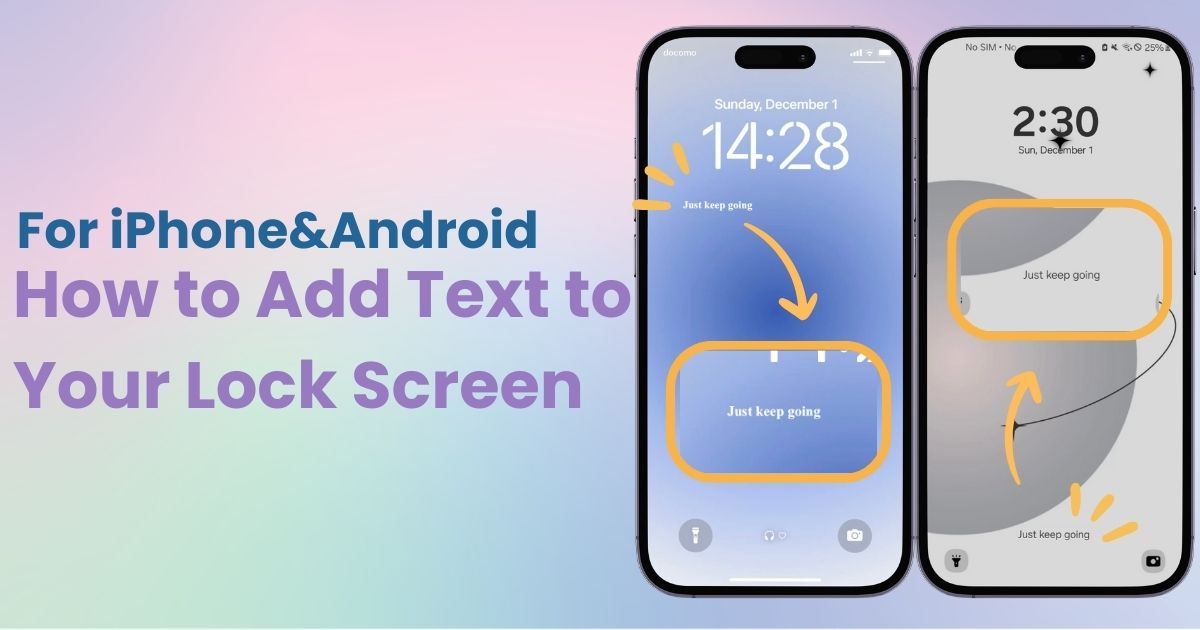

Du behöver en dedikerad app för att anpassa din hemskärm med stil! Detta är den definitiva versionen av utklädningsappen som har allt utklädningsmaterial!
Har du någonsin velat lägga till text på din smartphones låsskärm? Idag kommer jag att introducera metoder för att lägga till text till både din bakgrund och låsskärm. Så här kan du göra det!
För att lägga till text på din iPhone-låsskärm behöver du en specialiserad app! Smartph "WidgetClub" för att lägga till text direkt till bakgrundsbilder!

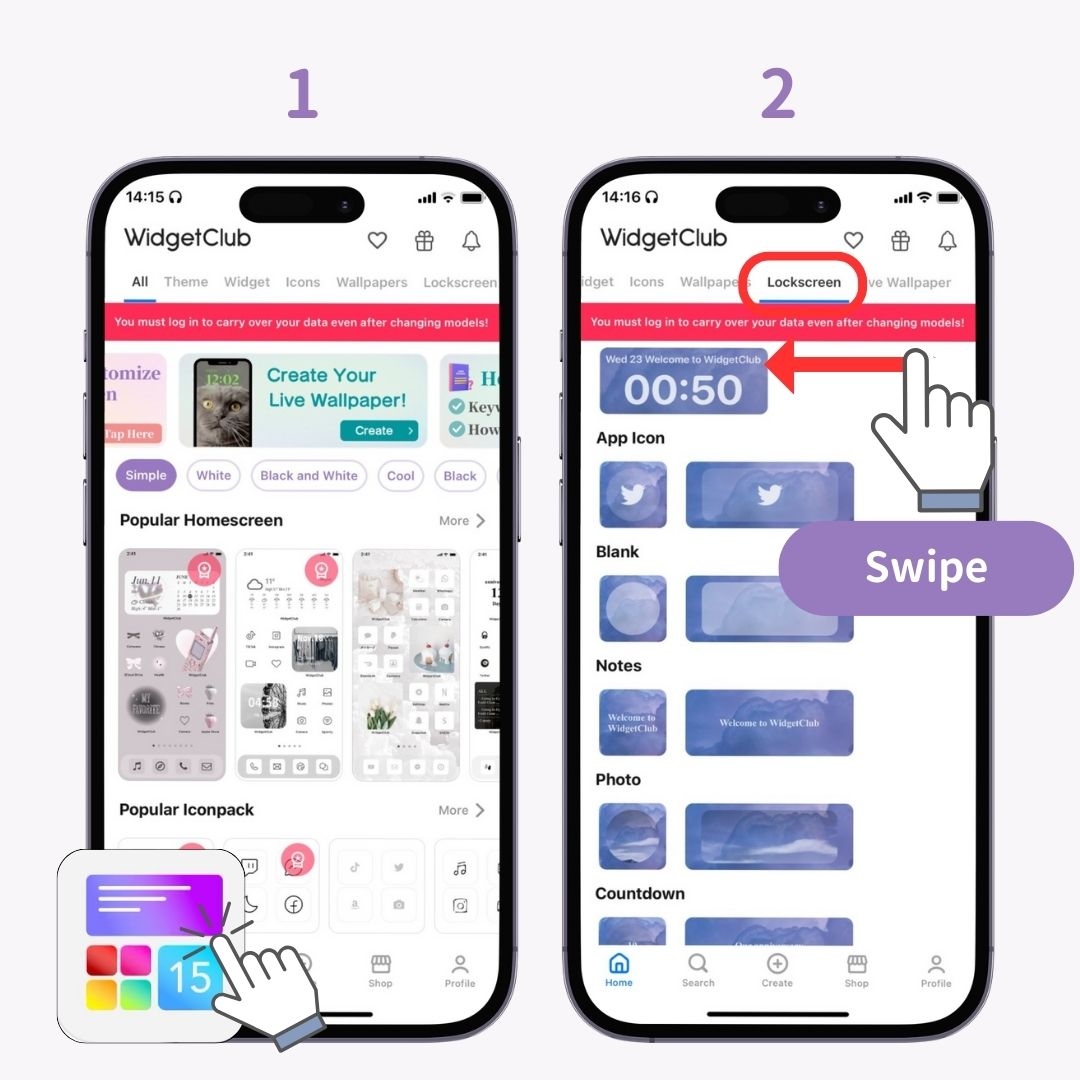
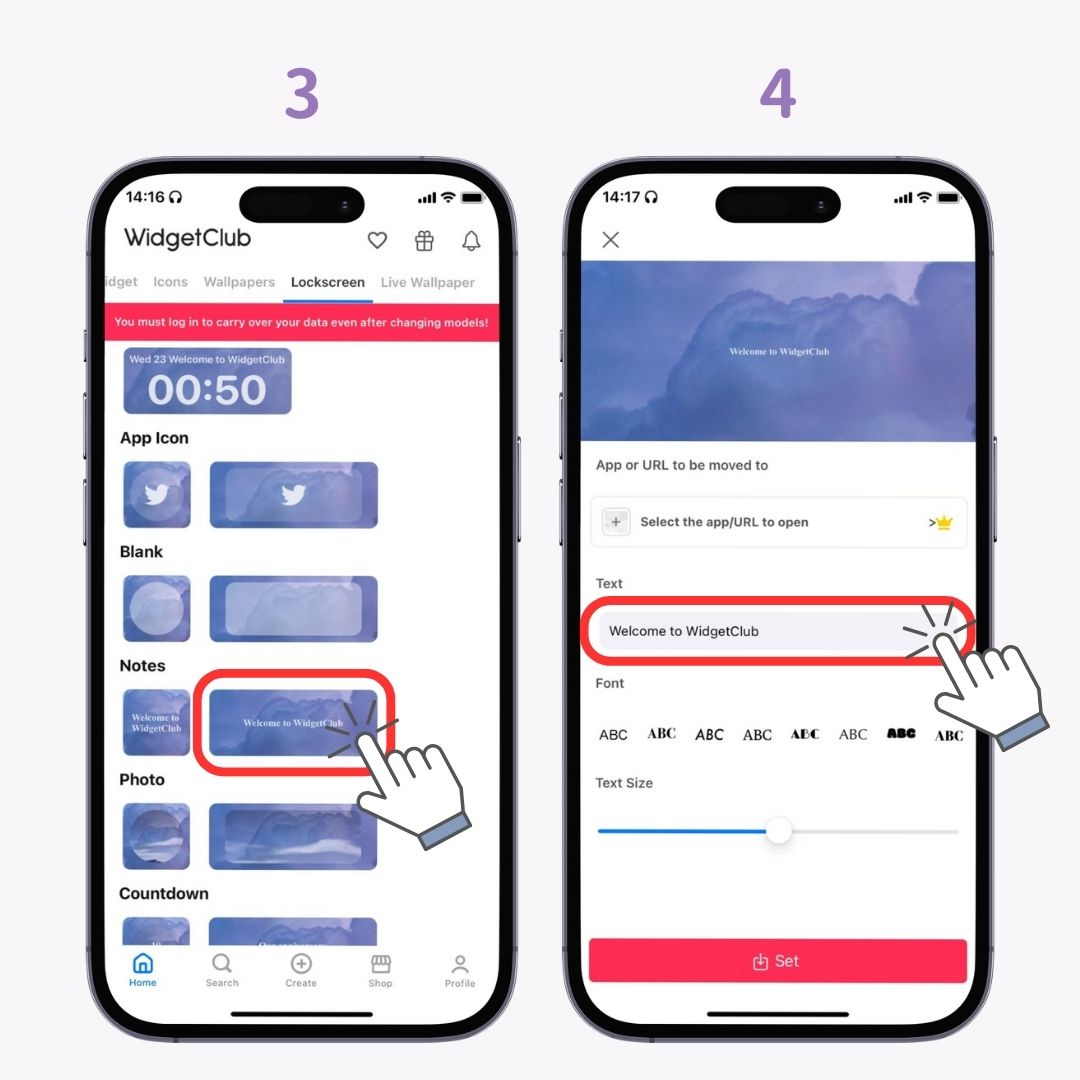
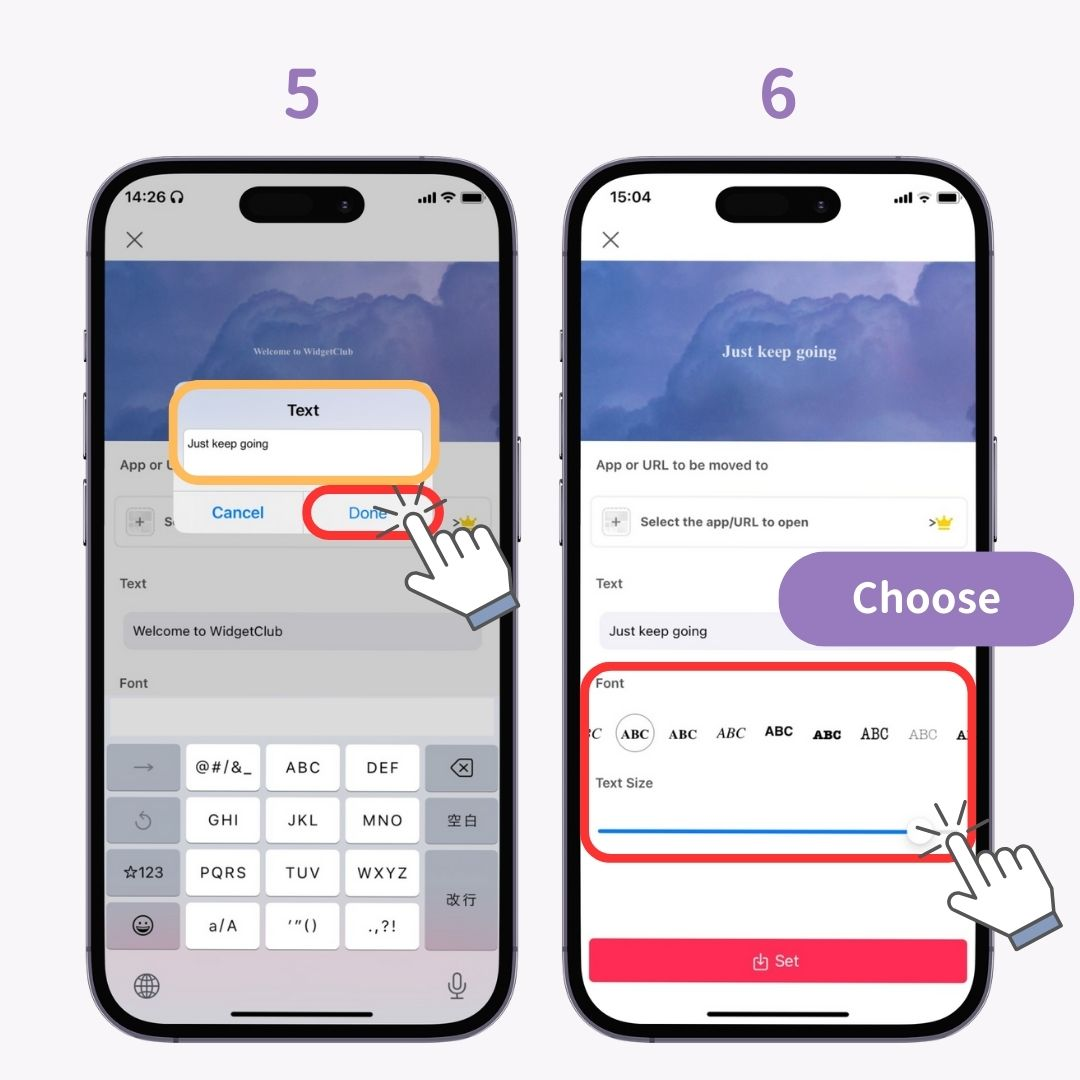
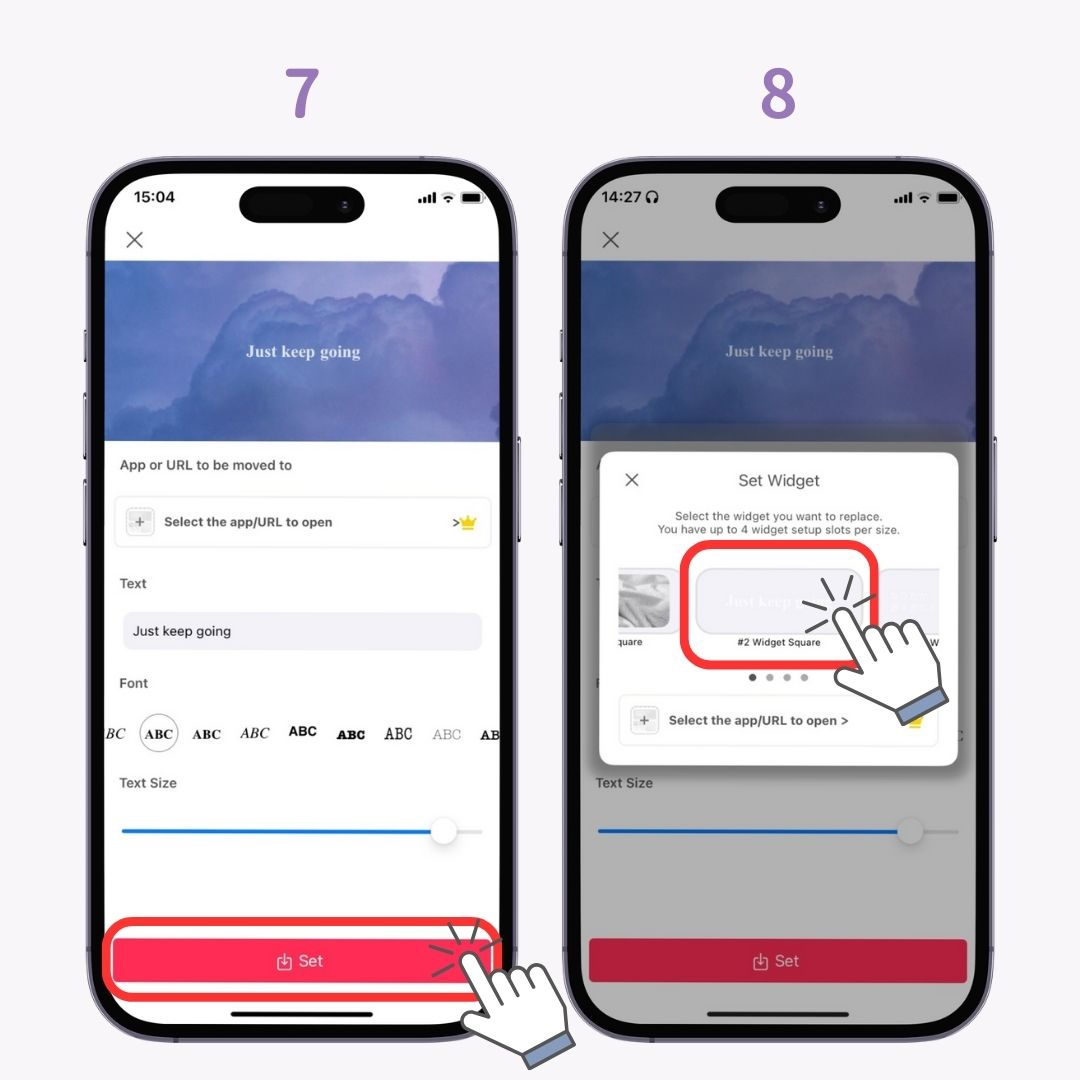
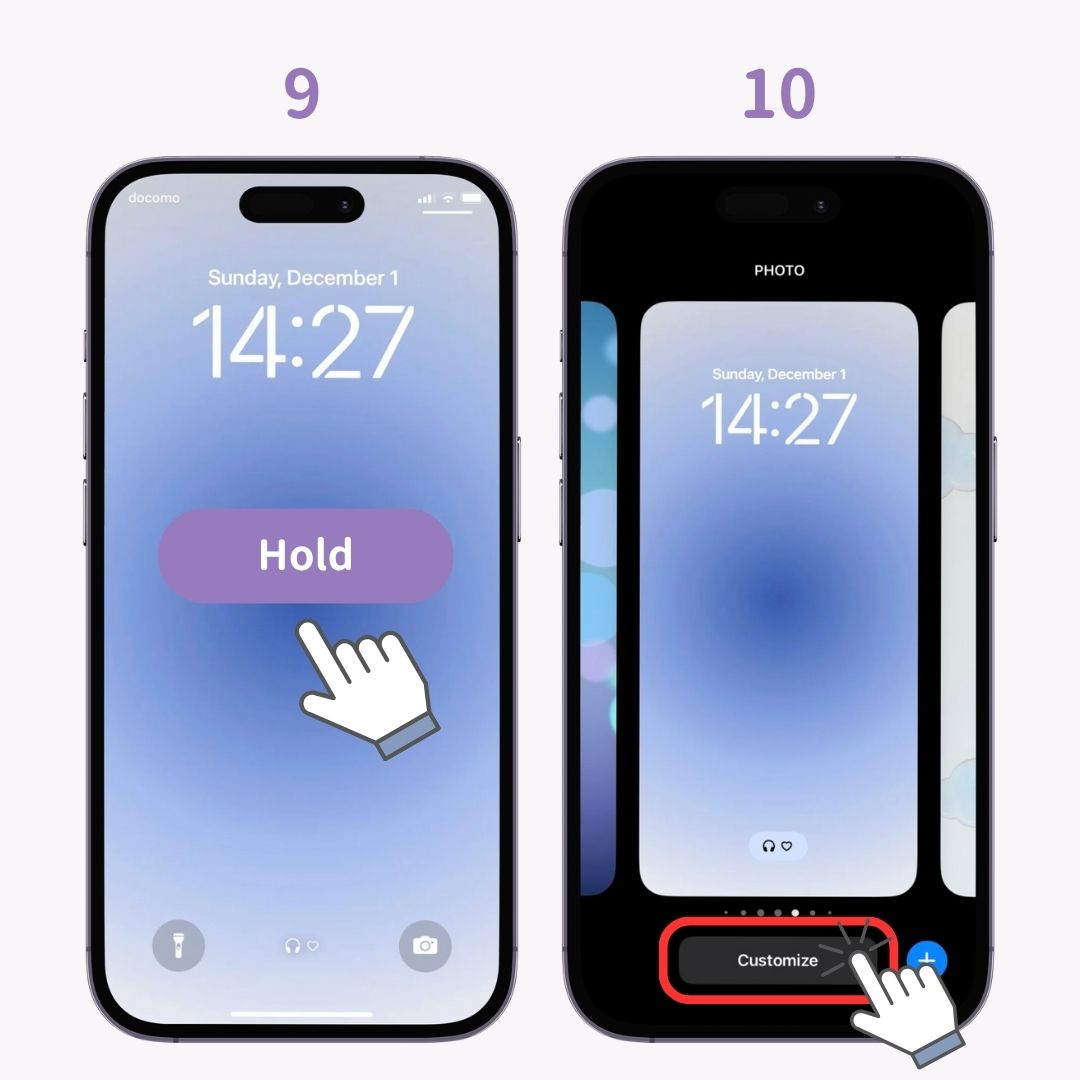
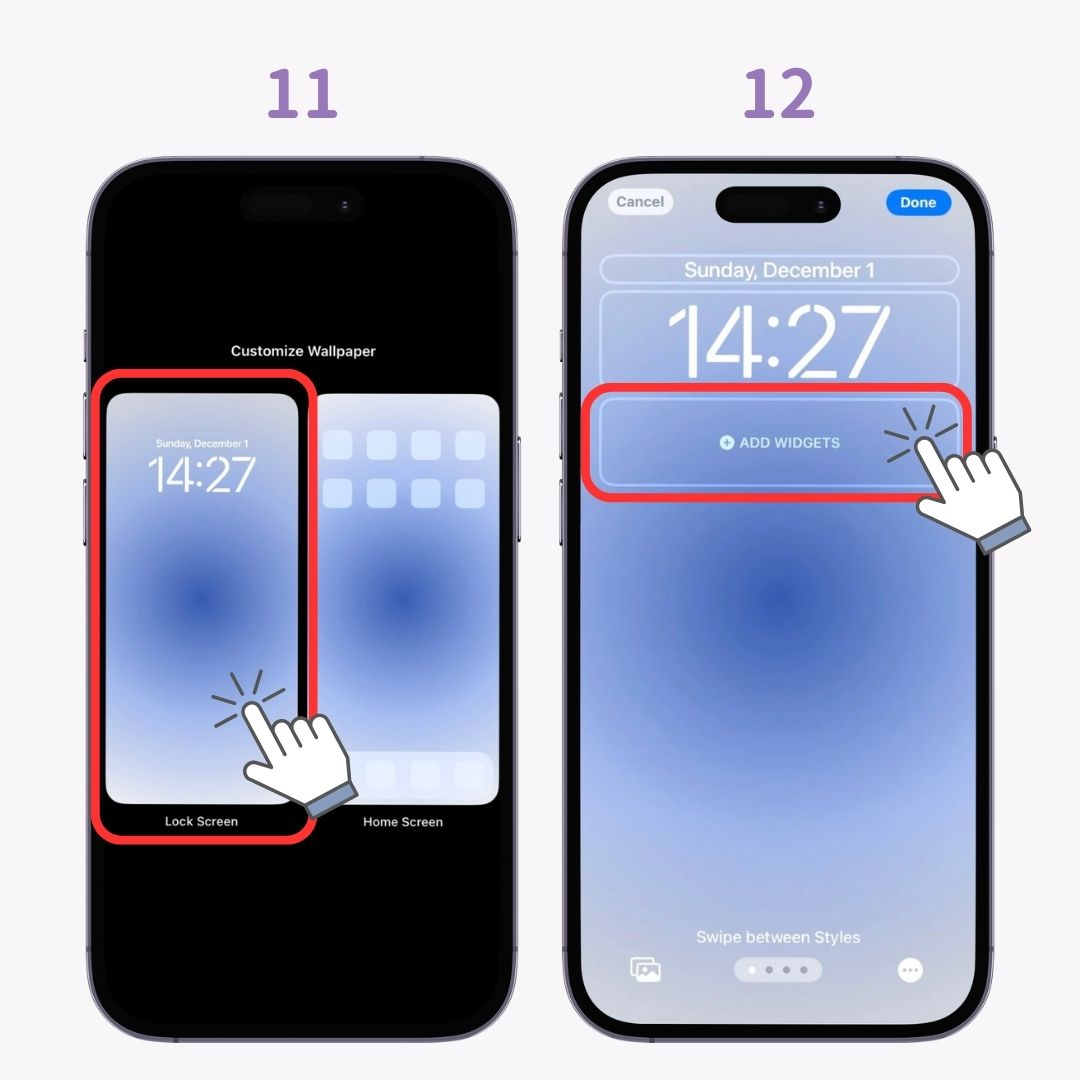
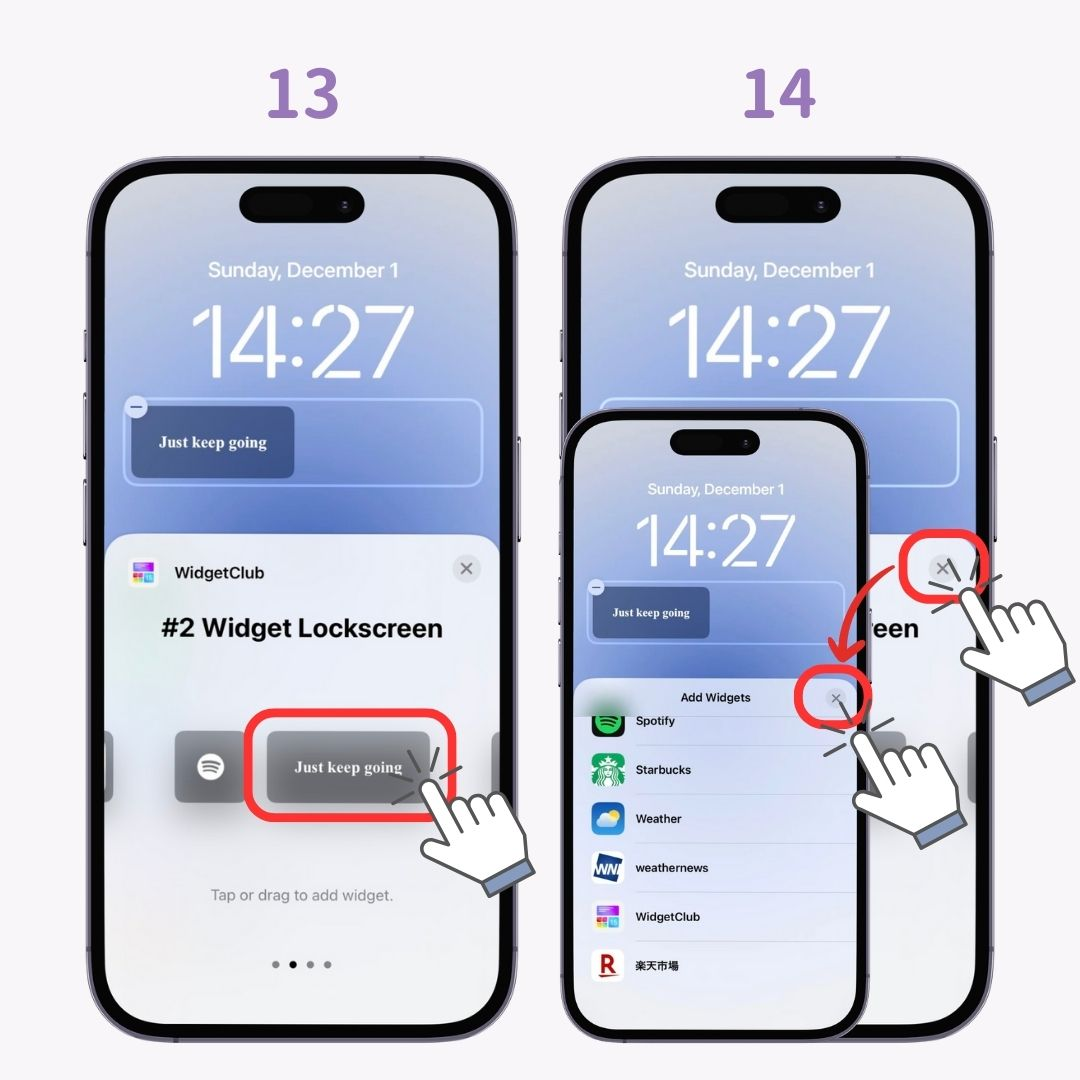
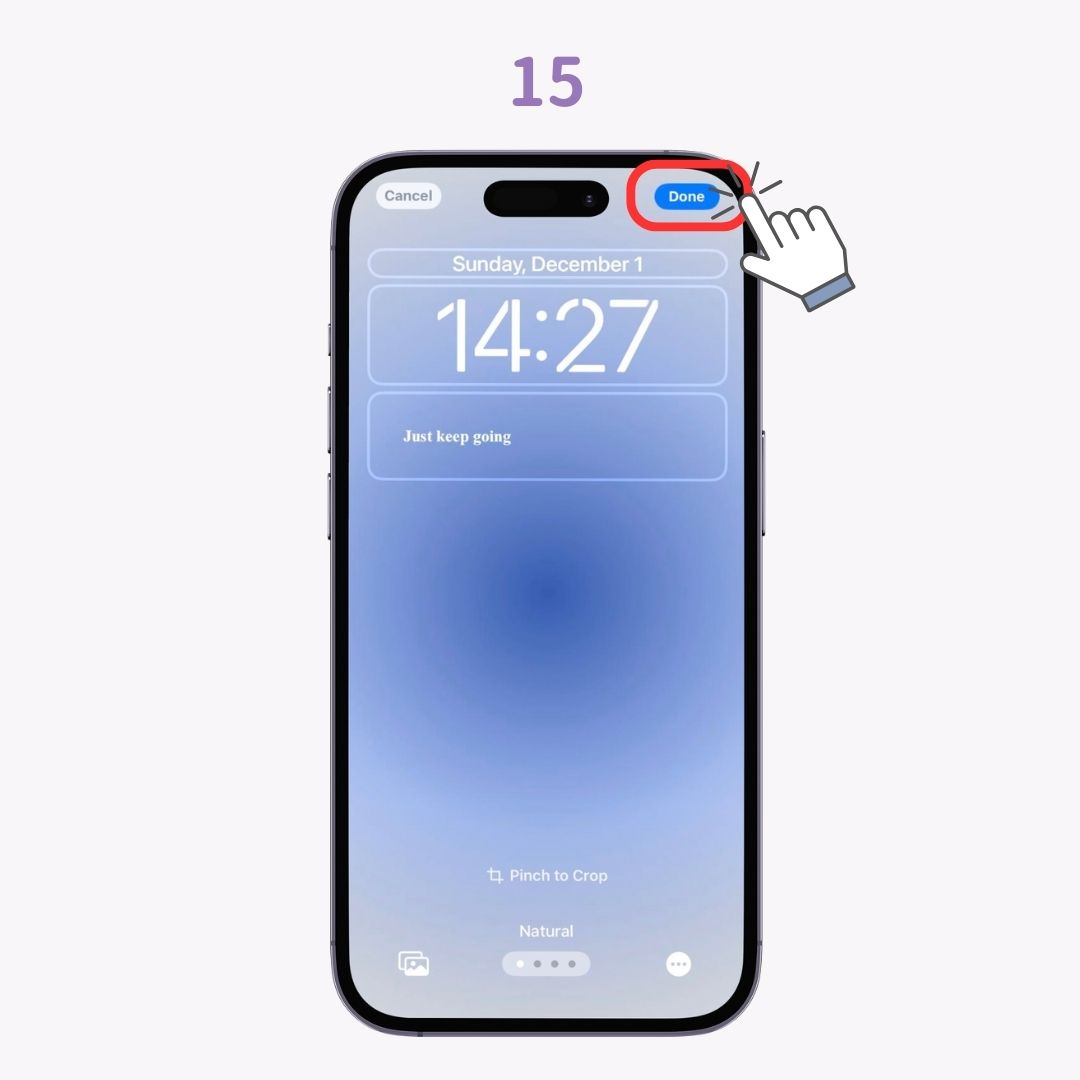
Android-enheter har en inbyggd funktion för att lägga till text på låsskärmen. Så här gör du det på Galaxy-enheter! Obs! Menynamn kan variera beroende på din enhet.
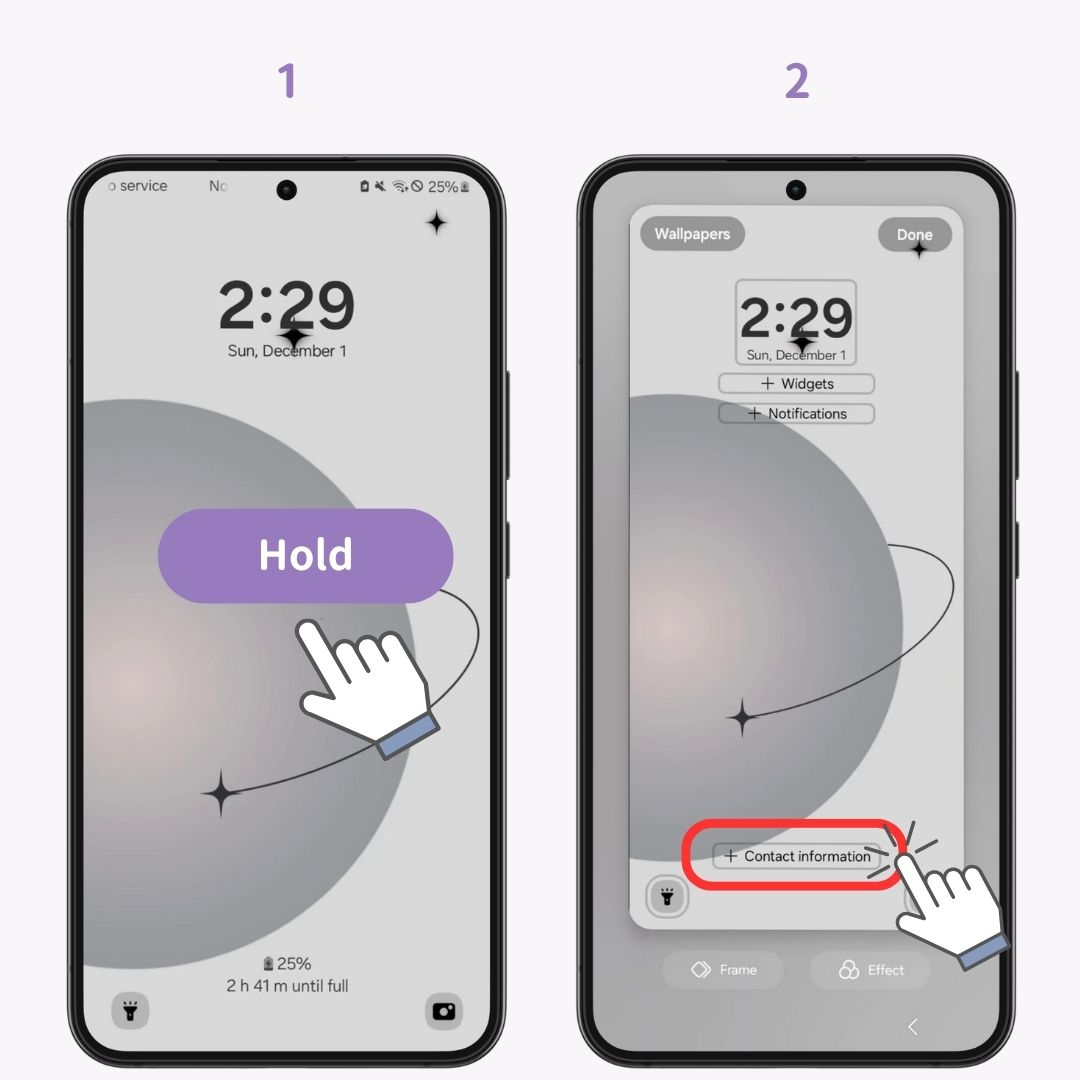
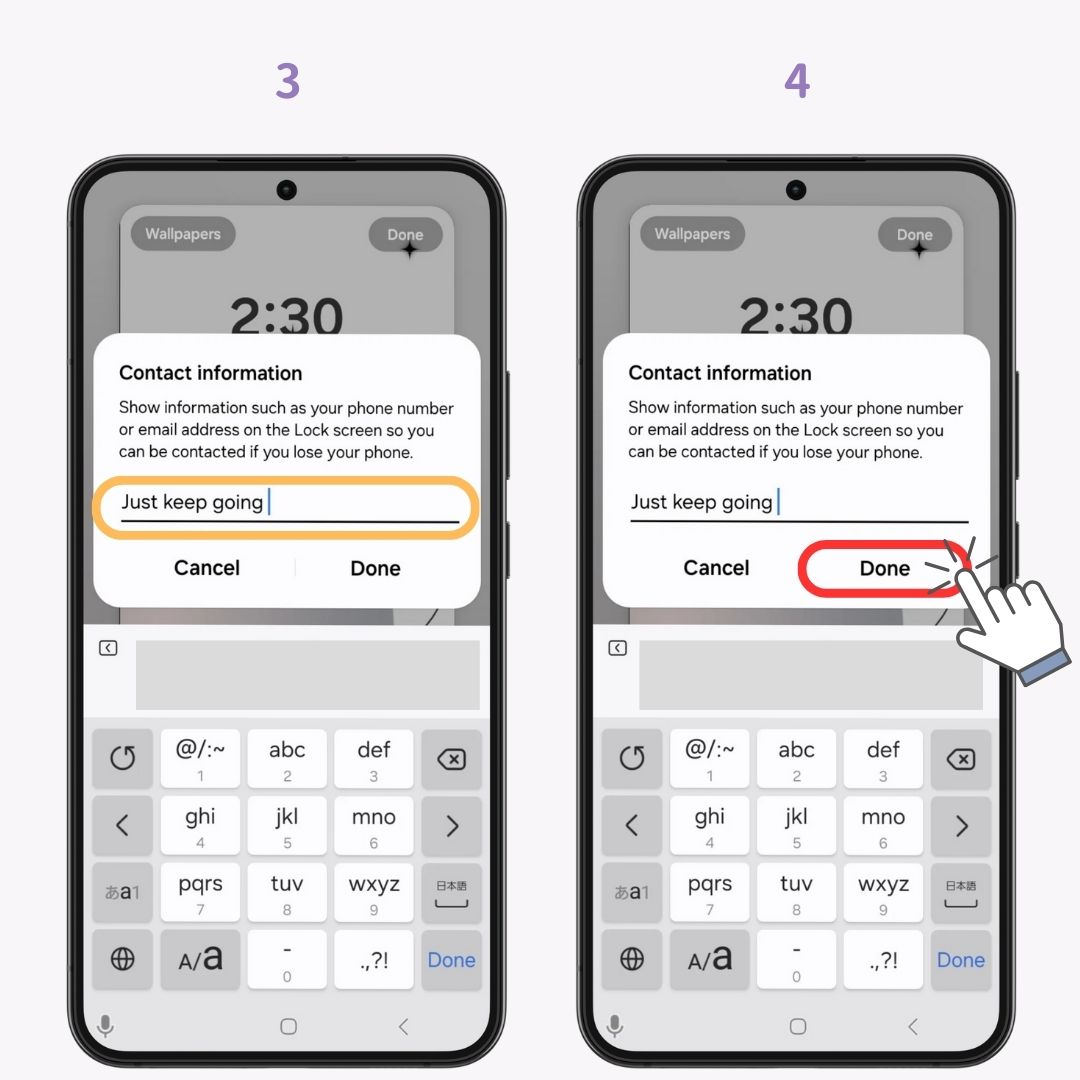
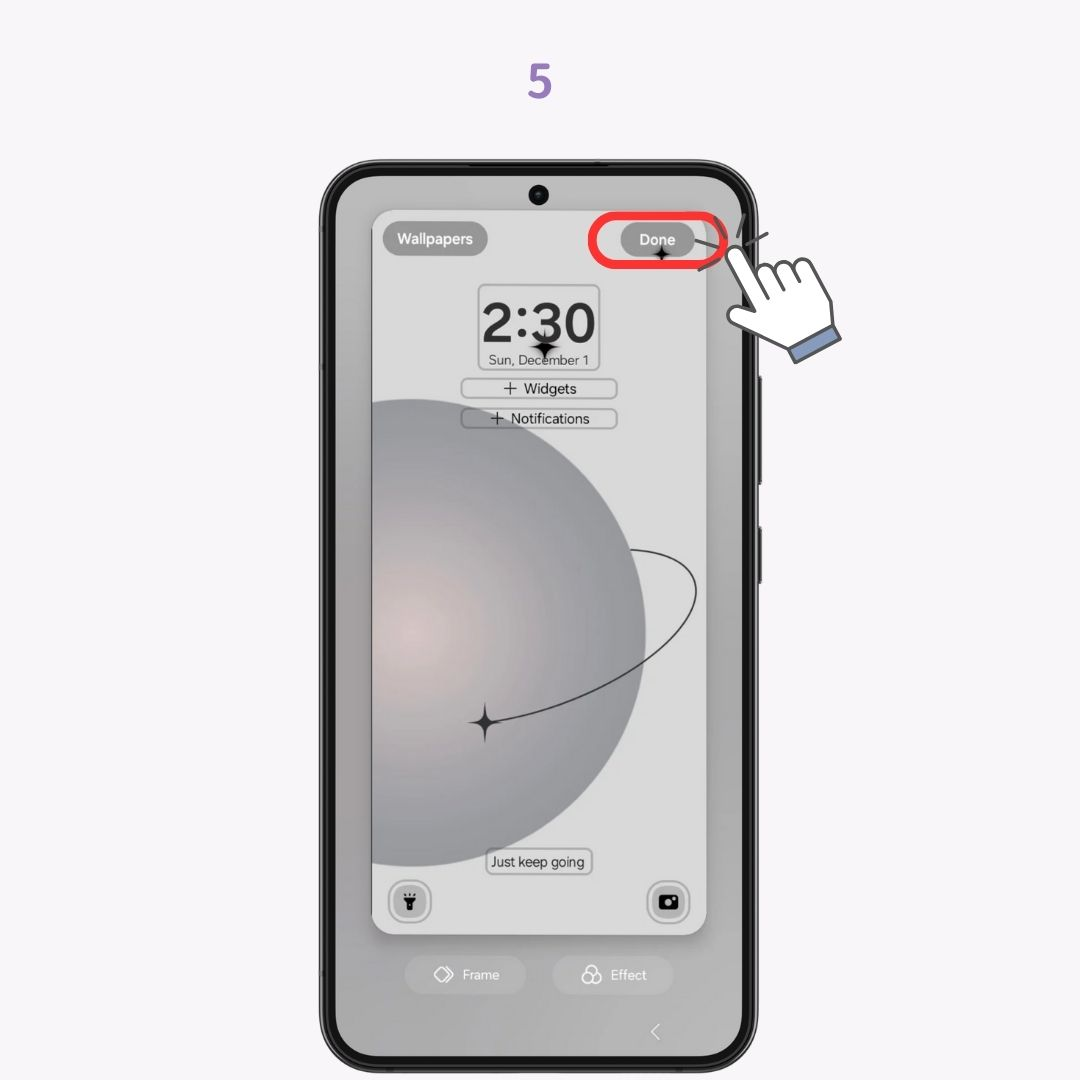
Att välja rätt tapet är viktigt för att texten ska sticka ut och läsas! Det är bättre att använda enkla bakgrunder och vara medveten om kontrasten mellan textfärg och bakgrund.
WidgetClub rekommenderas för att hitta enkla och snygga tapeter perfekta för att lägga till text! Det är ett bra verktyg som kan få inte bara bakgrundsbilder utan även ikoner och widgets att se snygga ut!
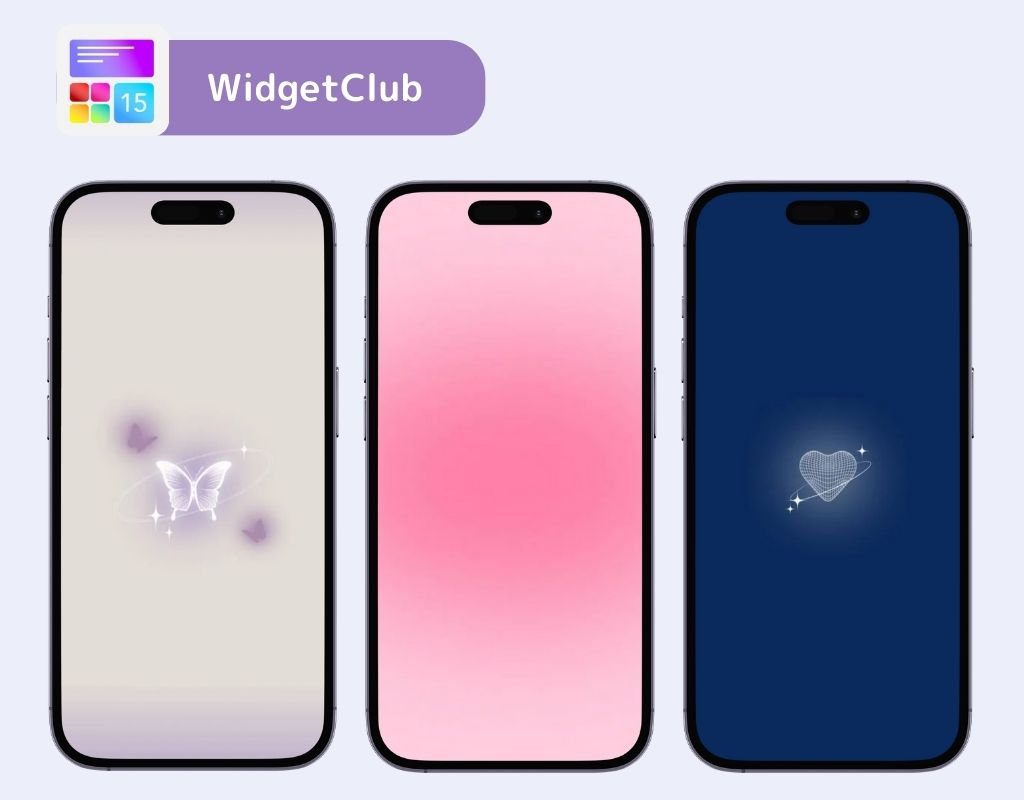
För din information erbjuder WidgetClub-appen även högkvalitativa bakgrundsbilder. När du väl bestämt dig för en bakgrundsbild, anpassa widgets och ikoner för att skapa en snygg startskärm!
Har du någonsin använt ett tangentbord med AI? Från små SNS-konversationer till affärse-postmeddelanden kan du snabbt svara genom att helt enkelt skriva vad du vill säga. Det är väldigt bekvämt och du vill inte släppa det...Det stöder också översättning.
